Tik Tok広告削除方法
Tik Tok 広告とは?
Tik Tok 広告は YouTube、Snapchat、Twitter その他のアプリユーザーにとって悪夢に変わる迷惑な広告キャンペーン
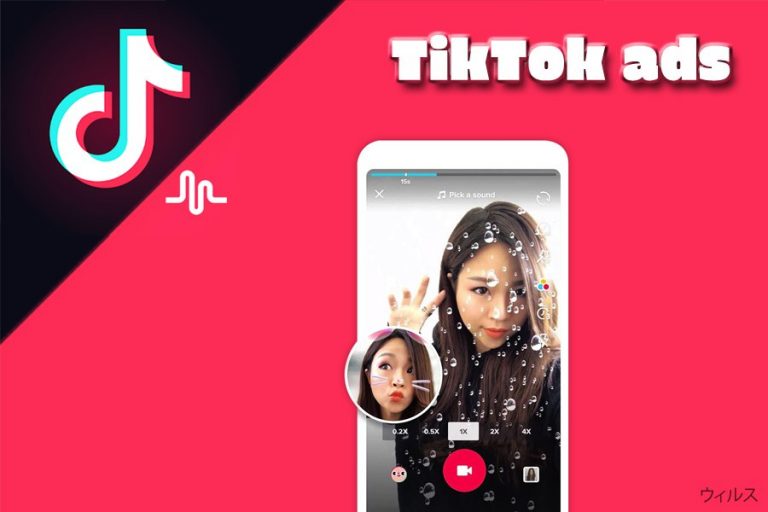
Tik Tok 広告は ByteDance という中国のインターネットテクノロジー企業が始めた迷惑な広告キャンペーンです。当初、多くの人々が他の多くのソーシャルネットプラットフォームに代わるものとしてこのアプリを称賛しました。この TikTok というアプリケーションが最初に発表されたのは 2016 で、それ以来、直ちに世界中で 5 億人を超えるユーザーが集まるほどの人気です。これを使えばショートビデオを作成し (通常 15 秒) 誰とでも共有できます。しかし、このアプリが中国で大成功を納めたことで、アメリカやヨーロッパのあちこちに広まり始めました。人気が高まったことで、アプリの開発者たちが様々な広告キャンペーンを行うようになり (例、#ImaDoMe)、TikTok を Snapchat や YouTube、Instagram、また Facebook でも宣伝するようになりました。Tik Tok の広告の問題は、特にタイや日本などのアジアの国々で広まっていますが、アメリカのユーザーも苦情を上げています。
| 名前 | Tik Tok 広告 |
| タイプ | 恐らくアドウェアと関連 |
| 関連性 | TikTok アプリ |
| 開発者 | ByteDance |
| 問題点 | あらゆるプラットフォーム上で迷惑な広告を展開 |
| 駆除 | 当社の下記ガイドをご利用ください |
| 最適化 | FortectIntego をインストールしてアドウェアによるダメージを修復してください |
ユーザーによると、これらの広告は、Google Chrome、Internet Explorer、Mozilla Firefox、Safari、iOS、macOS、Windows など、どこにでも現れるそうです。多くのユーザーがこの広告を Google に報告して無効化しようとしましたが、うまくいきませんでした。Tik Tok 広告の駆除は難しい場合がありますが、本記事の最後のセクションで詳しいガイドをぜひお読みください。
多くのユーザーが Tik Tok 広告で女の子の姿を見せられ、一方気味の悪い男性が変な音を立たているのを見た人もいます。どちらかと言えば、ほとんどのユーザーがこれらの広告を邪魔だと思っており、中にはこのアプリが 16 歳以下の子供には使えないようにすべきではと懸念を表明した人もいます。
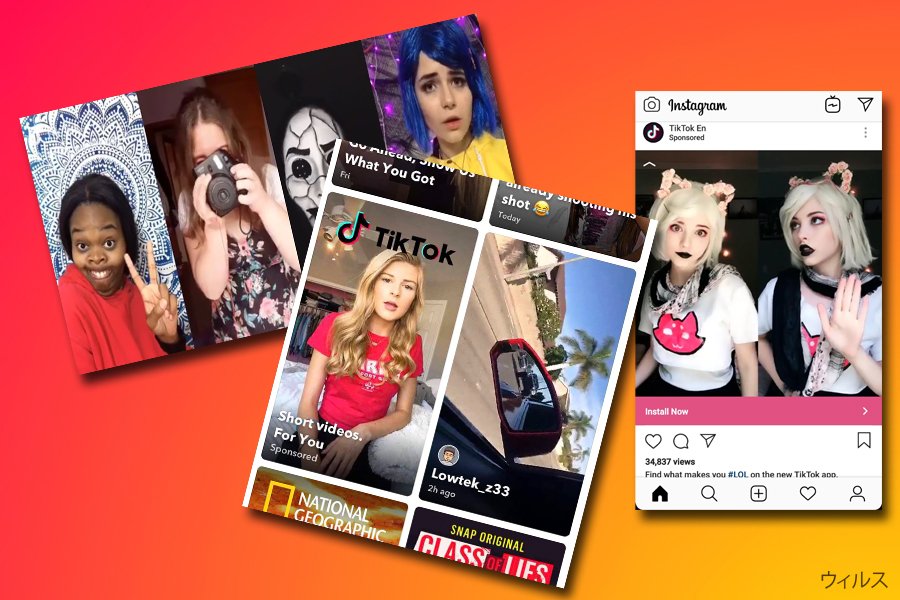
さらに、”TikTok cringe compilation” とか 'MORE Cringe TikTok Ads!” といった動画が YouTube に溢れ、任意のユーザーが作成した質の低い広告を笑うというものまであります。最後に、一部のユーザーは広告が性差別主義あるいは人種差別主義であると懸念しています 。
困惑した Reddit のユーザーがこう書いています:
同じ Tik Tok 広告がずっと表示されます。
最初は私が何か見たとか Pyrocynical の動画を TikTok で見たからかなと思いましたが、どうやらみんながこの広告を見ているようです。
今ではほぼ毎回動画に広告が出ますが、それが TikTok 広告です。
これで悩んでいるのが私だけじゃないって分かって嬉しいです。最悪なのは、youtube にだけバカな広告が出るのではなく、インスタやスナップチャットにまで出てきます、どこでも。
こういった広告はインターネット上の癌みたいなものです。どこにでも現れるのですから。まったく馬鹿げた流行り物です。私のことは Grandpa Kyle Broflovski と呼んでください、でもそういう気分です。
それに、あれはどこにでも出てくるんですから。まるでニューヨーク市の地下鉄の Monday.com の広告みたいに。
TikTok 広告はアドウェア アプリに関係があるかもしれません。広告支援付きのソフトウェアは一般に、システム最適化ツールやアドオン、またツールバーなど、一見便利そうに偽装しています。しかし、ユーザーがインストールすると、直ちにポップアップやバーゲン情報、オファー、クーポンなど、似たような迷惑コンテンツがブラウザを占拠するようになります。
そういった場合は、以下のガイドをお読みになれば、Tik Tok 広告をマシンから駆除できるでしょう。さらに、PC を FortectIntego などの PC 修復ソフトウェアで修復し、システムがスムーズに流れるようにしてください。
ただし、ほとんどの場合、TikTok 広告を表示させているのはアドウェアではありません。ByteDance は多額のお金を使ってキャンペーンを広告しているのです。そこで、アドウェアが PC に入っていなくても広告が表示されることがあります。その場合、Tik Tok を駆除する最適な方法は、AdBlock や uBlock などの広告ブロックプログラムをインストールすることですが、このソリューションは最適とは言えません。

無料のアプリケーションを注意深くインスールしてアドウェアを回避する
ソフトウェアのバンドリングは潜在的に迷惑なプログラムを配布する場合に広く使われている戦術です。マーケッターはすぐにそれを実践に移しますが、このトリックに気づくユーザーはあまり多くありません。フリーウェアの製作者はしばしば協力し合い、自身のインスールウィザードを挿入して広告支援付きのアプリを宣伝します。残念ながら、それらは (意図的に) インストールの内容を完全に開示せず、「推奨」あるいは「高速」インストール設定を選ばせようとします。
しかし、ほとんどのユーザーがここでミスを犯し、「拡張」または「カスタム」インストールモードを選択しないのです。そのため、インストールされるアプリの完全なリストは隠されたままになるのですが、それでもユーザーはそれらのインストールに同意したことには違いありません。そこで、このような怪しいマーケテイング手法に乗らないようにしましょう。「拡張」モードを選択して、予めチェックが付けられているボックスをすべて選択解除してください。
TikTok 広告の駆除
すでに述べたように、迷惑な広告がアドウェアに関連している場合は、弊社のご用意したガイドを読んで駆除してください。または、PUP の駆除に特化して評判の良いセキュリティソリューションを利用して Tik Tok アドウェアを駆除してください。
ただし、最初は手動による Tik Tok の駆除をお勧めします。コントロールパネル (Windows) またはアプリケーションフォルダ (Mac) からアプリのリストを入力し、以下に説明されている怪しいアプリを全て駆除してください。当社では有名な企業のものであっても、すべてのアプリに試されることをお勧めします。例えば、 Amazon assistant をアンインストールした後で類似の問題を駆除したという報告もあります。
それでもうまくいかない場合は、専門家のアドバイスによると Adblocker を使うのが効果的だとのことです。これにより YouTube や他のプラットフォームでお気に入りのアーティストを応援できなくなる可能性があるため、最適なソリューションではないものの、少なくとも迷惑な TikTok は消えてなくなります。残念ながら、ターゲット広告は残り、多くの人々の毎日を台無しにしているのです 。
ウィルスによる破損は FortectIntego を利用して取り除くことができます。 潜在的に迷惑なプログラムおよびウィルスと、関連の全てのファイルおよびレジストリエントリの検出には SpyHunter 5Combo Cleaner および Malwarebytes をお勧めします。
手動 Tik Tok広告削除方法
Uninstall from Windows
Tik Tok 広告を Windows から駆除するには、以下のステップに従ってください (この方法はアドウェアが PC に潜んでいる場合にのみ有効ですのでご注意ください):
Windows 10/8 のマシンから Tik Tok 広告 を除去するには、以下のステップに従ってください:
- Windows 検索ボックスにコントロールパネルと入力して Enter を押すか、検索結果をクリックします。
- プログラムの下のプログラムのアンインストールを選択します。

- リストから Tik Tok 広告 に関連するエントリ (または最近インストールされた怪しいプログラムすべて) を探します。
- アプリケーションの上で右クリックし、アンインストールを選択します。
- ユーザーアカウント制御が表示されたら、はいをクリックします。
- アンインストールプロセスが完了したら OK をクリックします。

Windows 7/XP ユーザーの場合は、以下のガイドに従ってください:
- Windows スタート > 右ペインにあるコントロールパネル の順にクリックします (Windows XP ユーザーの場合は、プログラムの追加/削除をクリックします)。
- コントロールパネルで、プログラム > プログラムのアンインストールの順に選択します。

- 不要なアプリケーションの上で 1 回クリックして選択します。
- その上でアンインストール/変更をクリックします。
- 確認プロンプトではいを選択します。
- OK を 1 回クリックして除去プロセスを終了します。
削除するTik Tok からMac OS X system
PUP を macOS から駆除するには、以下のガイドをお読みください:
-
OS Xを使用している場合は、画面左上のGoボタンをクリックしApplicationsを選択

-
Applicationsフォルダが表示されたらTik Tokもしくは他の不審なプログラムを探し、それぞれ右クリックしMove to Trashを選択する。

MS Edge/Chromium Edge のリセット
MS Edge から不要な拡張機能を削除する:
- メニュー (ブラウザウィンドウの右上にある横に並んだ 3 つのドット) を選択して拡張機能を選びます。
- リストから 関連の拡張機能を選択して歯車アイコンをクリックします。
- 下にあるアンインストールをクリックします。

クッキーや他のブラウザデータを消去する:
- メニュ- (ブラウザウィンドウの右上にある横に並んだ 3 つのドット) をクリックしてプライバシーとセキュリティを選択します。
- 閲覧データのクリアで、クリアするデータの選択を選びます。
- すべてを選び (パスワードは外しますが、適切な場合はメディアライセンスも含めておくと良いでしょう)、クリアをクリックします。

新しいタブとホームページの設定を復元する:
- メニューアイコンをクリックして設定を選択します。
- 次に起動時セクションに移動します。
- 何か怪しいドメインがある場合は削除をクリックします。
上述の方法でうまくいかなかった場合の MS Edge のリセット方法:
- Ctrl + Shift + Esc を押してタスクマネージャーを開きます。
- ウィンドウの下にある詳細矢印をクリックします。
- 詳細タブを選択します。
- スクロールダウンして名前に Microsoft Edge が入っている各エントリに移動します。それぞれの上で右クリックしてタスクの終了を選択すれば MS Edge が停止します。

このソリューションでもうまくいかない場合は、さらに高度な方法で Edge をリセットすることになります。先に進む前にデータのバックアップを取る必要があることに留意してください。
- PC で次のフォルダを見つけてください: C:\\Users\\%username%\\AppData\\Local\\Packages\\Microsoft.MicrosoftEdge_8wekyb3d8bbwe.
- キーボードで Ctrl + A を押してすべてのフォルダを選択します。
- その上で右クリックし、削除を選択します。

- 次にスタートボタンの上で右クリックし、Windows PowerShell (管理者) を選択します。
- 新しいウィンドウが開いたら、次のコマンドをコピー&ペーストして Enter を押します:
Get-AppXPackage -AllUsers -Name Microsoft.MicrosoftEdge | Foreach {Add-AppxPackage -DisableDevelopmentMode -Register “$($_.InstallLocation)\\AppXManifest.xml” -Verbose

Chromium ベース Edge のガイド
MS Edge (Chromium) から拡張機能を削除する:
- Edge を開き、設定 > 拡張機能の順にクリックして選択します。
- 削除をクリックして不要な拡張機能を削除します。

キャッシュとサイトデータを消去する:
- メニューをクリックして設定に移動します。
- プライバシーとサービスを選択します。
- 閲覧データのクリアでクリアするデータの選択を選びます。
- 時間範囲ですべての期間を選びます。
- 今すぐクリアを選択します。

Chromium ベースの MS Edge をリセットする:
- メニューをクリックして設定を選びます。
- 左側で、設定のリセットを選びます。
- 設定を復元して既定値に戻しますを選択します。
- リセットを押して確定します。

Mozilla Firefox のリセット
アドウェアが Mozilla Firefox に変更を加えた場合は、次の要領でリセットしてください:
危険な拡張機能を削除する:
- Mozilla Firefox ブラウザを開いて メニュー (ウィンドウの右上コーナーにある 3 本線) をクリックします。
- アドオン を選択します。
- ここで Tik Tok 広告 に関連のあるプラグインを選択し、削除をクリックします。

ホームページをリセットする:
- 右上コーナーにある 3 本線をクリックしてメニューを開きます。
- オプションを選択します。
- ホームオプションで、Mozilla Firefox を起動するたびに新しく開きたいサイトを入力します。
Cookie とサイトデータを消去する:
- メニューをクリックしてオプションを選択します。
- プライバシーとセキュリティセクションに移動します。
- スクロールダウンして Cookie とサイトデータの位置に移動します。
- データを消去…をクリックします。
- クッキーとサイトデータと一緒にウェブコンテンツのキャッシュも選択して消去を押します。

Mozilla Firefox のリセット
上述のガイドに従っても Tik Tok 広告 が削除されなかった場合は、Mozilla Firefox をリセットしてください:
- Mozilla Firefox ブラウザを開いてメニューをクリックします。
- ヘルプに移動し、トラブルシューティング情報を選択します。

- Firefox の性能改善セクションで、Firefox をリフレッシュ…をクリックします。
- ポップアップが開いたら、Firefox をリフレッシュを押して確定します – これで Tik Tok 広告 の削除が完了します。

Google Chrome のリセット
Google Chrome から有害な拡張機能を削除する:
- Google Chrome を開いてメニュー (右上コーナーにある縦に並んだ 3 つのドット) をクリックし、その他のツール > 拡張機能の順に選択します。
- 新しく開いたウィンドウにはインストール済みの拡張機能がすべて表示されます。削除をクリックして、Tik Tok 広告 に関連のありそうな怪しいプラグインをすべてアンインストールしてください。

Chrome のキャッシュおよびウェブデータを削除する:
- メニューをクリックして設定を選択します。
- プライバシーとセキュリティで閲覧履歴データの削除を選択します。
- 閲覧履歴、Cookie と他のサイトデータ、キャッシュされた画像とファイルも選びます。
- データを削除をクリックします。

ホームページを変更する:
- メニューをクリックして設定を選択します。
- 起動時セクションに Tik Tok 広告 などの怪しいサイトがないか調べます。
- 特定のページまたはページセットを開くをクリックし、3 点ボタンをクリックすると削除オプションがあります。
Google Chrome をリセットする:
上述の方法でうまくいかなかい場合は、Google Chrome をリセットして Tik Tok 広告 関連のコンポーネントをすべて駆除します:
- メニューをクリックして設定を選択します。
- 設定で、スクロールダウンして詳細設定をクリックします。
- スクロールダウンしてリセットとクリーンアップセクションに移動します。
- 設定を元の既定値に戻すをクリックします。
- 設定のリセットで確定すれば Tik Tok 広告 の駆除は完了です。

Safari のリセット
Safari から迷惑な拡張機能を削除する:
- Safari > 環境設定… の順にクリックします。
- 新しいウィンドウで、拡張機能を選択します。
- Tik Tok 広告 に関連する迷惑な拡張機能を選んでアンインストールを選択します。

Safari からクッキーや Web サイトのデータを消去する:
- Safari > 履歴を消去… をクリックします。
- 消去の対象のドロップダウンメニューですべての履歴を選択します。
- 履歴を消去で確定します。

上述の方法がうまくいかない場合の Safari のリセット方法:
- Safari > 環境設定…の順にクリックします。
- 詳細タブに移動します。
- メニューバーに“開発”メニューを表示にチェックを入れます。
- メニューバーで開発をクリックし、キャッシュを空にするを選択します。

After uninstalling this potentially unwanted program (PUP) and fixing each of your web browsers, we recommend you to scan your PC system with a reputable anti-spyware. This will help you to get rid of Tik Tok registry traces and will also identify related parasites or possible malware infections on your computer. For that you can use our top-rated malware remover: FortectIntego, SpyHunter 5Combo Cleaner or Malwarebytes.
あなたにおすすめ
政府のスパイ行為を許してはいけません
政府は利用者のデータの追跡あるいは市民へのスパイ行為に関しては多くの問題を抱えています。そこで、このことを考慮に入れて、怪しい情報収集の行いについて学びましょう。インターネット上では完全匿名にすることにより、迷惑な政府系の追跡行為を避けましょう。
オンラインにアクセスするために違うロケーションを選択し、特定のコンテンツ制限もなく、オンラインに接続して欲しいものにアクセスする時、別の場所を選択することができます。 Private Internet Access VPN を使用すると、ハッキングされるリスクがなく、簡単にインターネット接続をお楽しみいただけます。
政府の他の迷惑な当事者によりアクセス可能な情報をコントロールし、スパイ行為を受けずにオンラインサーフィンをお楽しみください。不法行為に関与しておらず、また自分のサービス、プラットフォームのセレクションを信頼していたとしても、自分自身の安全性を常に疑い、 VPN サービスを使用して予防的措置を講じておきましょう。
マルウェアの攻撃に遭った場合に備えて、バックアップファイルを作りましょう
コンピュータを使用していると、サイバー感染や自分のうっかりミスによりいろいろなものを失くして困ることがあります。マルウェアによって生じるソフトウェアの問題や暗号化による直接的なデータの損失から端末の問題や恒久的なダメージに繋がる恐れがあります。そんな時に適切な 最新のバックアップ があれば、そのような場面に遭遇しても簡単に元通りに回復して仕事に戻れます。
端末に何か変更を加えたらバックアップを取っておけば、マルウェアが何かを変更したり端末の問題が原因でデータの破壊やパフォーマンスの低下が発生した時点に戻すことができるため、バックアップの作成は不可欠です。元に戻せる機能を利用して、日常の、あるいは毎週ごとの習慣としてバックアップを取るようにしましょう。
なにか重要なドキュメントやプロジェクトの前のバージョンを取ってあれば、ストレスや障害も防げます。マルウェアが突如として現れた場合に大変便利です。システム復元には Data Recovery Pro をぜひご利用ください。


